Come disinstallare Norton
Giunto alla scadenza del periodo di prova, hai deciso di disinstallare Norton, il noto antivirus di casa Symantec, dal tuo computer per passare a un antivirus gratuito? Non ti biasimo, in effetti di alternative valide ce ne sono diverse anche in ambito free. Ma se sei qui a leggere questo mio tutorial, significa che qualcosa è andato storto.
Lasciami indovinare: hai provato a disinstallare il software dal pannello di controllo di Windows ma degli strani messaggi d’errore non ti hanno consentito di portare a termine la procedura? Purtroppo può capitare, e non solo con Norton. Comunque non temere: è un problema che si può risolvere in maniera abbastanza semplice. Se segui le indicazioni sul da farsi che sto per darti vedrai che riuscirai a cancellare l’antivirus dal tuo computer senza difficoltà e senza andare incontro ad alcun messaggio d’errore.
Come dici? Hai installato Norton su Mac e/o su dei dispositivi mobili e vorresti delle indicazioni su come rimuoverlo anche da tali dispositivi? Nessun problema: tutto quello che devi fare è prenderti cinque minuti di tempo libero e seguire con attenzione le indicazioni che sto per darti. Vedrai, sarà molto più semplice di quello che immagini!
Indice
- Disinstallare Norton su Windows
- Come disinstallare Norton su Mac
- Come disinstallare Norton su Android
- Come disinstallare Norton su iOS/iPadOS
- Come disinstallare Norton Safe Search
- Come disinstallare Norton Family
Disinstallare Norton su Windows
Se vuoi sapere come disinstallare Norton 360 (o qualunque altra versione) su un PC Windows e vorresti capire come fare per poterlo disinstallare? Allora segui le istruzioni sul da farsi che trovi qui di seguito.
Procedura standard
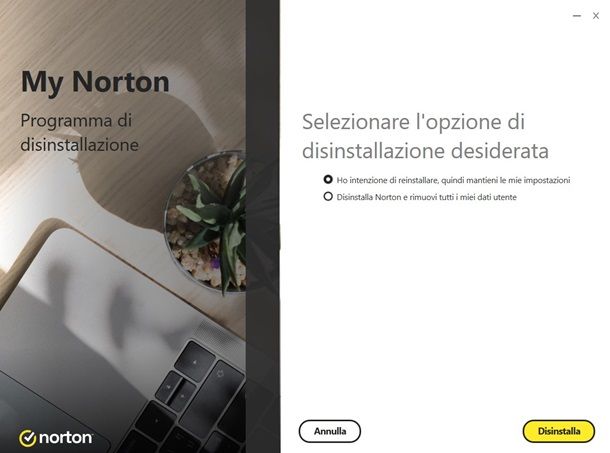
Se non hai ancora provato a rimuovere Norton seguendo la sua procedura di disinstallazione standard, rimedia subito. Fai quindi clic sul pulsante Start (quello con la bandierina di Windows) che trovi nella parte in fondo a sinistra della barra delle applicazioni, digita “pannello di controllo” nel campo di ricerca del menu che si apre e seleziona il risultato pertinente dall’elenco visualizzato.
Nella finestra che a questo punto si apre sul desktop, clicca sul collegamento Disinstalla un programma oppure sull’icona di Programmi e funzionalità (a seconda del tipo di visualizzazione impostata) e seleziona la voce relativa alla versione di Norton presente sul tuo computer dalla schermata che compare (es. Norton AntiVirus).
Successivamente, pigia sul pulsante Disinstalla/Cambia che si trova in alto a sinistra e fai clic sul bottone Sì nella finestra che compare su schermo. Nell’ulteriore finestra che si apre, seleziona l’opzione Disinstalla Norton e rimuovi tutti i miei dati utente e pigia sul bottone Disinstalla per due volte consecutive. Attendi, dunque, il completamento della procedura e acconsenti al riavvio del computer, pigiando sul pulsante Riavvia ora. Al riavvio del sistema, Norton non sarà più presente sul tuo PC.
Se non è tua intenzione disinstallare Norton in maniera definitiva, ma vuoi rimuovere l’antivirus perché desideri installare una versione più aggiornata dello stesso o perché stai riscontrando dei problemi di utilizzo, nella finestra visibile dopo aver avviato la procedura di rimozione del programma, lascia pure selezionata l’opzione Ho intenzione di reinstallare, quindi mantieni le mie impostazioni, clicca sul bottone Disinstalla e segui la procedura guidata che ti viene proposta su schermo.
Se stai usando Windows 10 o Windows 11, oltre che così come ti ho indicato poc’anzi, puoi disinstallare Norton dal tuo PC agendo dalle impostazioni del sistema. Per riuscirci, fai clic sul pulsante Start posto sulla taskbar e clicca sull’icona delle Impostazioni (quella con l’ingranaggio) annessa al menu che si apre.
Nella finestra che a questo punto visualizzi su schermo, clicca sull’icona App seguito da App installate (per Windows 11), individua la voce relativa a Norton nell’elenco delle applicazioni installate sul tuo computer, cliccaci sopra (sui tre puntini a fianco per Windows 11) e, successivamente, pigia sul pulsante Disinstalla per due volte consecutive. Attieniti poi alla procedura di disinstallazione che ti viene proposta, seguendo le medesime indicazioni sul da farsi che ti ho fornito poc’anzi. Maggiori info qui.
Procedura alternativa
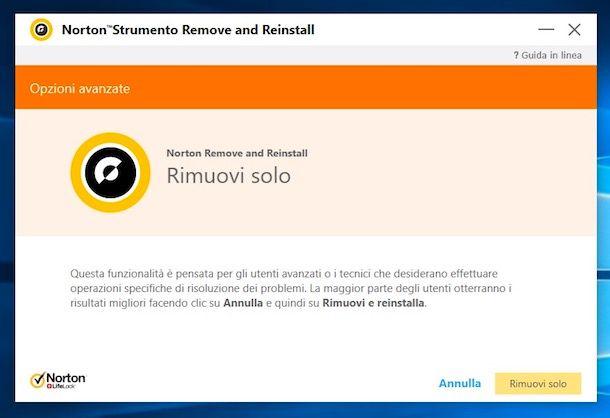
Se provando a rimuovere Norton dal tuo PC così come ti ho indicato nel passo precedente l’operazione non è andata a buon fine, puoi sbarazzarti facilmente del noto antivirus usando un’utility gratuita rilasciata dagli stessi sviluppatori del software: Norton Remove and Reinstall.
Per effettuarne il download di Norton Remove and Reinstall sul tuo PC, collegati su questa pagina del sito Internet di Symantec e clicca sul collegamento Norton Remove and Reinstall che trovi in corrispondenza del punto 1 della sezione Run the Norton Remove and Reinstall tool.
A download completato, apri il file NRnR.exe ottenuto e clicca sul pulsante Sì nella finestra che compare sul desktop. Pigia poi sul bottone Accetto, per accettare le condizioni di utilizzo del software, fai clic sulla voce Opzioni avanzate e pigia sul bottone Rimuovi solo. Conferma poi quelle che sono le tue intenzioni, facendo clic sul pulsante Rimuovi, e attendi che la procedura venga portata a termine.
A processo ultimato, ti verrà chiesto di riavviare il computer per applicare tutte le modifiche: acconsenti pure alla cosa, facendo clic sul pulsante Riavvia ora, e il gioco è fatto. Al riavvio, non troverai più traccia di Norton sul tuo computer.
Se non è tua intenzione disinstallare Norton in maniera definitiva ma vuoi rimuovere l’antivirus perché desideri installare una versione più aggiornata dello stesso o perché stai riscontrando dei problemi di utilizzo, dopo aver lanciato l’utility per la rimozione fornita da Symantec e dopo aver cliccato sui bottoni Sì e Accetto, pigia sul pulsante Rimuovi e reinstalla e attieniti alla procedura guidata che ti viene proposta.
Come disinstallare Norton su Mac
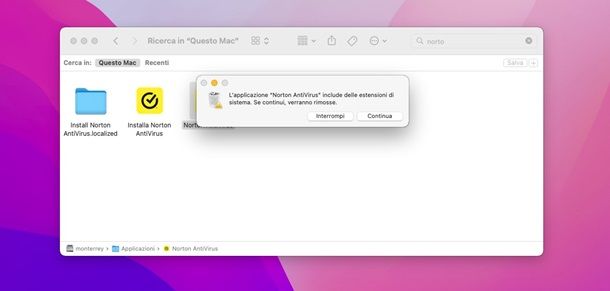
Utilizzi un Mac? Nessun problema. Anche in tal caso, puoi disinstallare Norton in maniera semplicissima. Come si fa? Te lo spiego subito. In primo luogo, devi cercare Norton tramite il Finder, quindi aprilo e poi usa la barra di ricerca per trovare Norton AntiVirus.
Una volta individuato, trascina la sua icona nel cestino, poi premi il pulsante Continua, immetti la password di amministrazione del Mac, poi pigia il pulsante Disinstalla, immetti ancora la password, se richiesto clicca su Installa helper, infine premi il pulsante Riavvia ora. Al riavvio del Mac, Norton non sarà più presente nel sistema. Maggiori info qui.
Come disinstallare Norton su Android
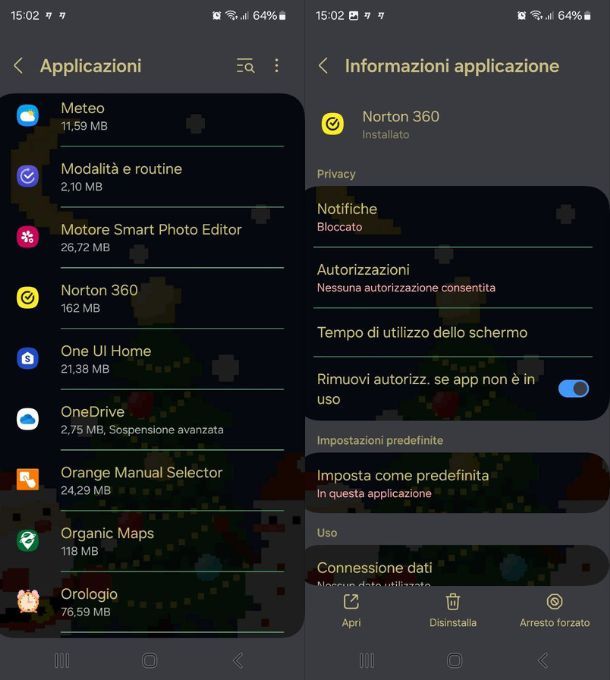
Avevi scaricato l’app dell’antivirus Norton sul tuo smartphone (o tablet) Android ma ora ci hai ripensato e vorresti sbarazzartene? Allora ti spiego subito in che modo procedere.
In primo luogo, prendi il tuo dispositivo, sbloccalo e accedi al drawer (la schermata in cui trovi raggruppate le icone di tutte le applicazioni). Vai poi nelle Impostazioni, cerca “amministratori del dispositivo” e premi sul risultato pertinente, in modo da vedere la lista di app che hanno permessi di amministrazione sul device, dunque procedi alla disattivazione di Norton premendo la relativa voce.
Fatto questo, individua l’icona di Norton in Home screen o nel drawer delle app, facci un tap prolungato sopra e trascinala sul pulsante Disinstalla o sul simbolo del cestino che compare nella parte in alto dello schermo. Se non vedi comparire nessuno di questi due elementi, seleziona la voce Disinstalla dal menu che dovrebbe essere visualizzato su Android. Questa operazione può variare leggermente in base alla marca di telefono che possiedi.
Oltre che così come ti ho indicato poc’anzi, puoi disinstallare Norton dal tuo device Android intervenendo sulle impostazioni del dispositivo. Per riuscirci, pigia sull’icona delle Impostazioni che trovi nel drawer (quella con l’ingranaggio), seleziona la voce Applicazioni nella nuova schermata visualizzata, fai tap sulla voce Norton 360 e pigia sui bottoni Disinstalla e OK per confermare l’operazione.
Da notare che i passaggi che ti ho appena descritto possono essere messi in pratica non solo per disinstallare l’app antivirus, ma anche per eliminare le altre app di Norton per Android (es. il gestore di password Norton Password Manager o l’app per recuperare spazio Norton Clean).
Come disinstallare Norton su iOS/iPadOS
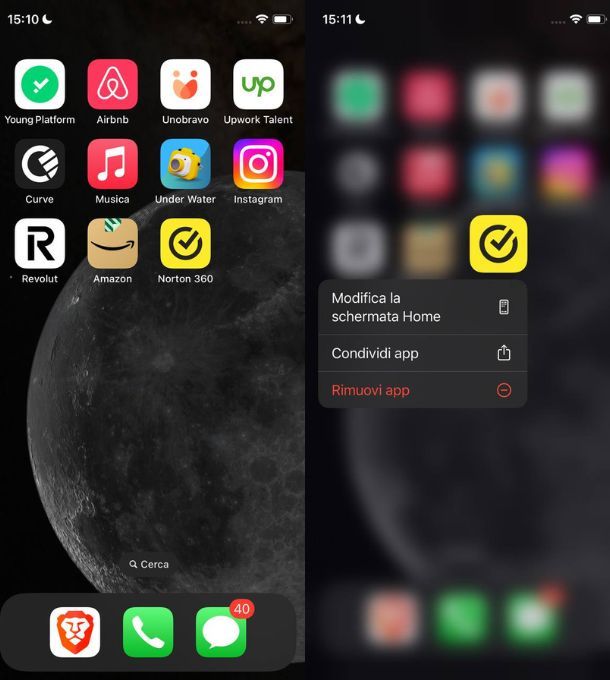
Norton popone anche alcune app per dispositivi mobili Apple. Non si tratta però di antivirus, in quanto su iPhone e iPad non ce n’è bisogno — salvo il caso in cui sul dispositivo impiegato non sia stato eseguito il jailbreak (per approfondimenti, leggi il mio tutorial su come eliminare virus su iPhone) —, ma di applicazioni utili per incrementare la sicurezza del device su altri fronti, ad esempio per localizzarlo da remoto (Norton Mobile Security) o per gestire le password su di esso salvate (Norton Password Manager).
Per cui, se avevi installato tali app e ora desideri liberartene, i passaggi che devi compiere per riuscirci sono i seguenti: prendi il tuo iPhone o iPad, sbloccalo, accedi alla home screen, individua l’icona dell’app Norton che vuoi eliminare, esegui un tap prolungato sulla stessa, dunque scegli le voci Rimuovi app ed Elimina app dai menu seguenti.
In alternativa, puoi intervenire dalle impostazioni, facendo tap sull’icona a forma di ingranaggio posta in home screen, andando su Generali > Spazio iPhone/iPad, selezionando l’icona dell’app Norton che vuoi rimuovere e selezionando premendo su Elimina app per due volte consecutive.
Come disinstallare Norton Safe Search
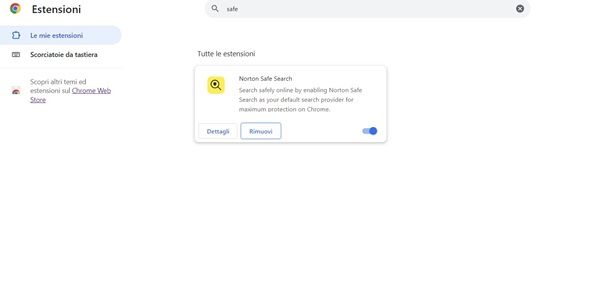
Sul browser che usi di solito per navigare in Rete dal tuo computer avevi installato l’estensione Norton Safe Search (utile per ottenere protezione dai siti di phishing e da altri siti a rischio), ma ora ci hai ripensato e vorresti sapere come liberartene? Tranquillo, posso spiegarti anche questo.
Safe Search è una comunissima estensione, disponibile sia per Chrome che Firefox ed Edge pertanto per eseguirne la rimozione bisogna mettere in atto la consueta procedura di disinstallazione degli add-on. La procedura per Chrome consiste nell’avviare il browser, poi clicca sul pulsante con i tre puntini in verticale posto in alto a destra e seleziona, dal menu che si apre, la voce Estensioni e poi quella Gestisci estensioni. Nella nuova scheda che a questo punto ti viene mostrata, individua Norton Safe Search e clicca sul relativo bottone Rimuovi per due volte consecutive.
Poiché Norton Safe Search è, essenzialmente, un motore di ricerca, e poiché questo viene impostato nel browser anche in seguito all’installazione di alcuni prodotti Norton sul computer, devi liberartene seguendo la mia guida su come cambiare motore di ricerca nel browser.
Come disinstallare Norton Family
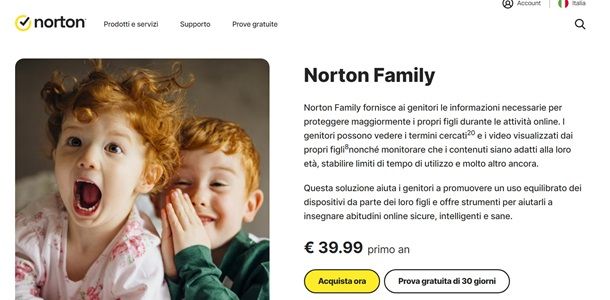
Se hai installato Norton Family sul tuo dispositivo Windows, Android o iOS/iPadOS, sappi che puoi disinstallarlo facilmente. La procedura, infatti, è la medesima che ti ho mostrato nei capitoli precedenti (può cambiare qualche piccola voce qua e là). Per ulteriori dettagli puoi consultare il sito di Norton.

Autore
Salvatore Aranzulla
Salvatore Aranzulla è il blogger e divulgatore informatico più letto in Italia. Noto per aver scoperto delle vulnerabilità nei siti di Google e Microsoft. Collabora con riviste di informatica e cura la rubrica tecnologica del quotidiano Il Messaggero. È il fondatore di Aranzulla.it, uno dei trenta siti più visitati d'Italia, nel quale risponde con semplicità a migliaia di dubbi di tipo informatico. Ha pubblicato per Mondadori e Mondadori Informatica.






